- Microsoft Outlook er en veldig kraftig e-postklient og er et av de beste profesjonelle kommunikasjonsverktøyene.
- Men problemer og feil har vært en del av denne appen, som har plaget brukerne lenge.
- Microsoft Outlook frakoblet feil er en annen tilkoblingsfeil som praktisk talt gjør appen ubrukelig.
- Du kan prøve alternativet for å fjerne etterfølgende plass fra brukernavnet ditt, deaktivere alle redundante tillegg, konfigurere en proxy-server eller reparere Microsoft Office for å fikse dette problemet.
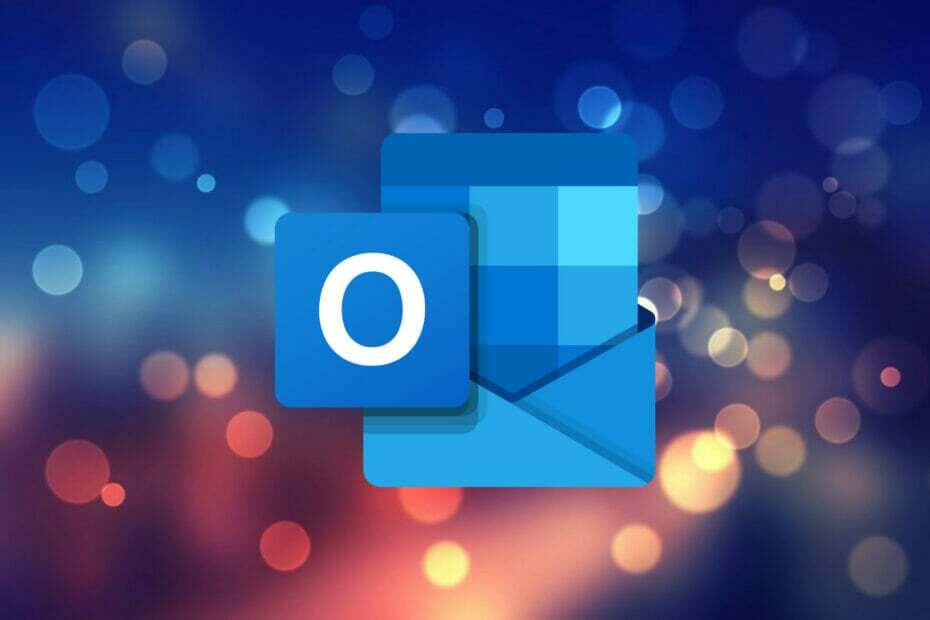
XINSTALLER VED Å KLIKKE LAST NED FILEN
Denne programvaren vil reparere vanlige datamaskinfeil, beskytte deg mot filtap, skadelig programvare, maskinvarefeil og optimalisere PC-en for maksimal ytelse. Løs PC-problemer og fjern virus nå i tre enkle trinn:
- Last ned Restoro PC Repair Tool som følger med patentert teknologi (patent tilgjengelig her).
- Klikk Start søk for å finne Windows-problemer som kan forårsake PC-problemer.
- Klikk Reparer alle for å fikse problemer som påvirker datamaskinens sikkerhet og ytelse.
- Restoro er lastet ned av 0 lesere denne måneden.
Microsoft Outlook er en kommunikasjonsbehandling som brukes av store organisasjoner over hele verden. Den kan brukes som en e-postklient av en enkeltperson eller være brukt av en organisasjon for å få tilgang til delte funksjoner som postboks, kalender, avtaler osv.
Microsoft introduserte Outlook Personal Information Manager tilbake i 1997. Det er mange funksjoner som gjør Microsoft Outlook til den beste personlige administratoren som er tilgjengelig som en del av Microsoft Office Suite.
Du kan for eksempel planlegge e-poster, opprette møter, avtaler, oppgaver og kontakter fra ett enkelt vindu. Den tilbyr hurtigdeler som lar deg sende lignende e-poster raskt, dele kalendere, opprette eller tilordne oppgaver og mer.
Tenk hvis et så kraftig verktøy slutter å virke, hva ville du gjort? Flere brukere står overfor feilen Outlook frakoblet. Denne feilen er et problem angående tilkoblingen til Outlook.
Denne frakoblede Outlook-feilen gir forskjellige typer feilmeldinger. Du kan motta en Microsoft Exchange-administratoren har gjort en endring som krever at du avslutter og starter Outlook på nytt. feilmelding, eller Prøver å koble til … feilmelding.
Begge feilmeldingene har det samme underliggende tilkoblingsproblemet. Hvis du også står overfor Microsoft Outlook frakoblet feil, er du på rett sted.
For i denne veiledningen vil vi gi deg et sett med kurerte løsninger som vil hjelpe deg med å løse Outlook frakoblet-feilen på PC-en din. Med det sagt, la oss hoppe rett inn.
Hvorfor er Microsoft Outlook frakoblet, men Internett fungerer?
Det er forskjellige typer feil Outlook-brukere møter fra tid til annen. En slik feil som ofte plager Outlook-brukere er at selv om internett fungerer, er Microsoft Outlook frakoblet.
Microsoft Outlook-klienten din kan være i praktisk frakoblet modus. Spesielt kommer Outlook med et alternativ for å jobbe offline for å unngå tilkoblingskostnader eller sending/mottak av e-post på grunn av en treg internettforbindelse.
Frakoblet modus kan godt være årsaken til at Outlook er frakoblet selv om internett fungerer som det skal.
Det er også sjanser for at Outlook på PC-en din kan ha blitt koblet fra Exchange-serveren, noe som kan føre til dette problemet.
Tilgjengeligheten av redundante utvidelser er også en av hovedårsakene til dette problemet. Noen utvidelser kan forstyrre tilkoblingsprosessen og føre til at Outlook oppfører seg feil.
Det kan være frustrerende og irriterende siden det hindrer deg i å sende eller motta e-post. Heldigvis har vi nedenfor listet opp noen av løsningene du kan bruke for å fikse dette problemet.
Microsoft Outlook koblet fra etter passordendring
1. Slett gammelt passord fra Windows Credential Manager
- trykk Start menytasten på den nederste oppgavelinjen.
- Søk etter Credential Manager.
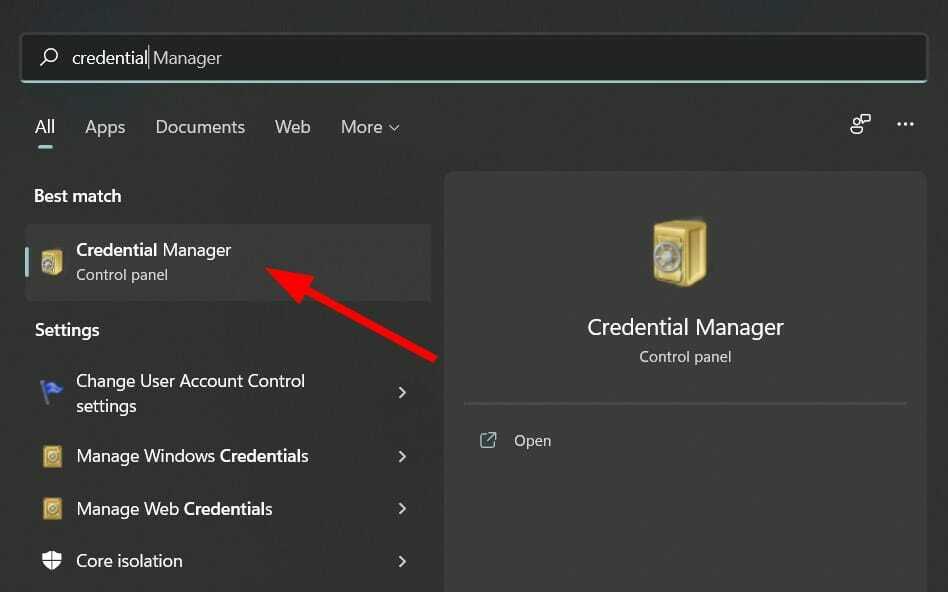
- Klikk på Windows-legitimasjon alternativ.
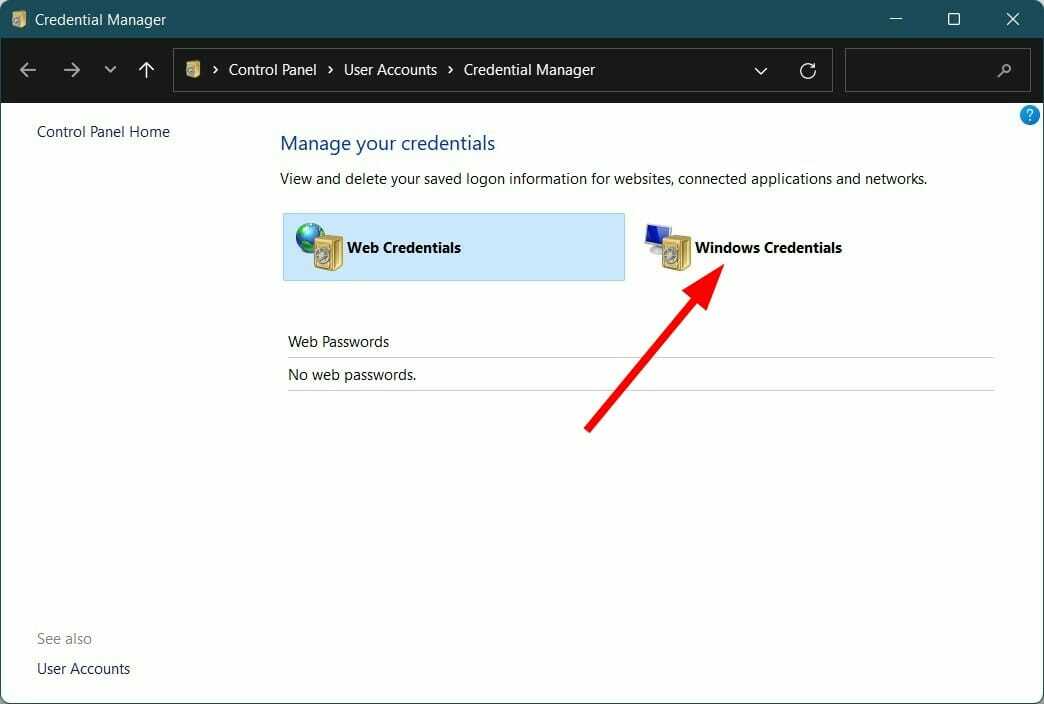
- Under Generisk legitimasjon, vil du finne din Microsoft Outlook og MS Office kontoer.
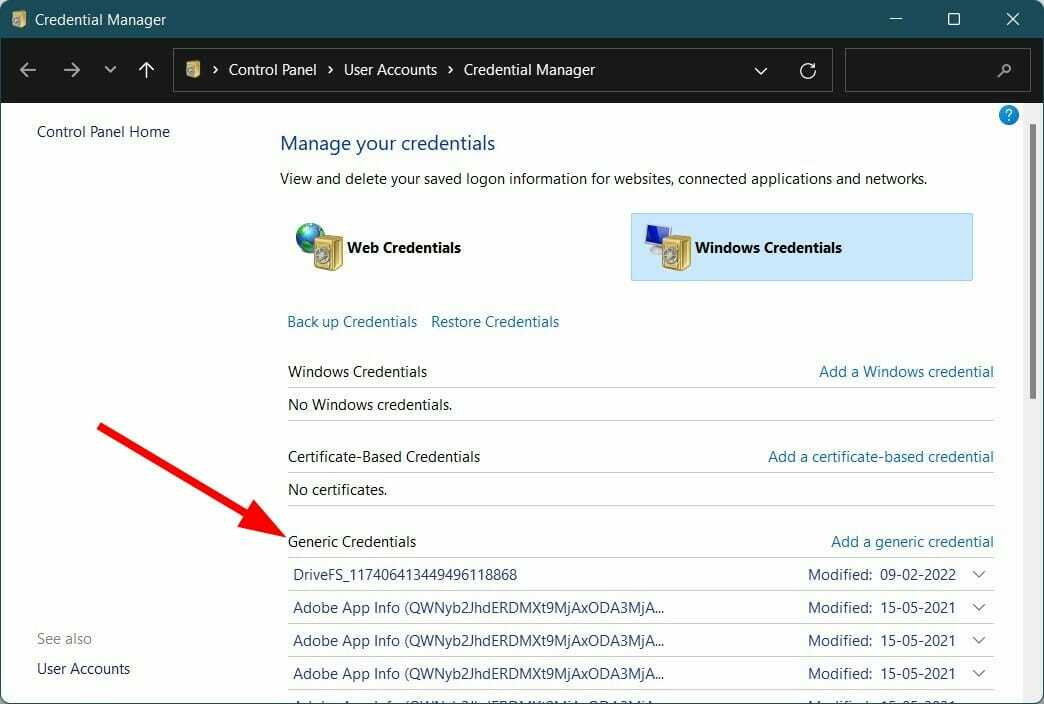
-
Utvide hver og en slette dem ved å trykke på Fjerne knapp.
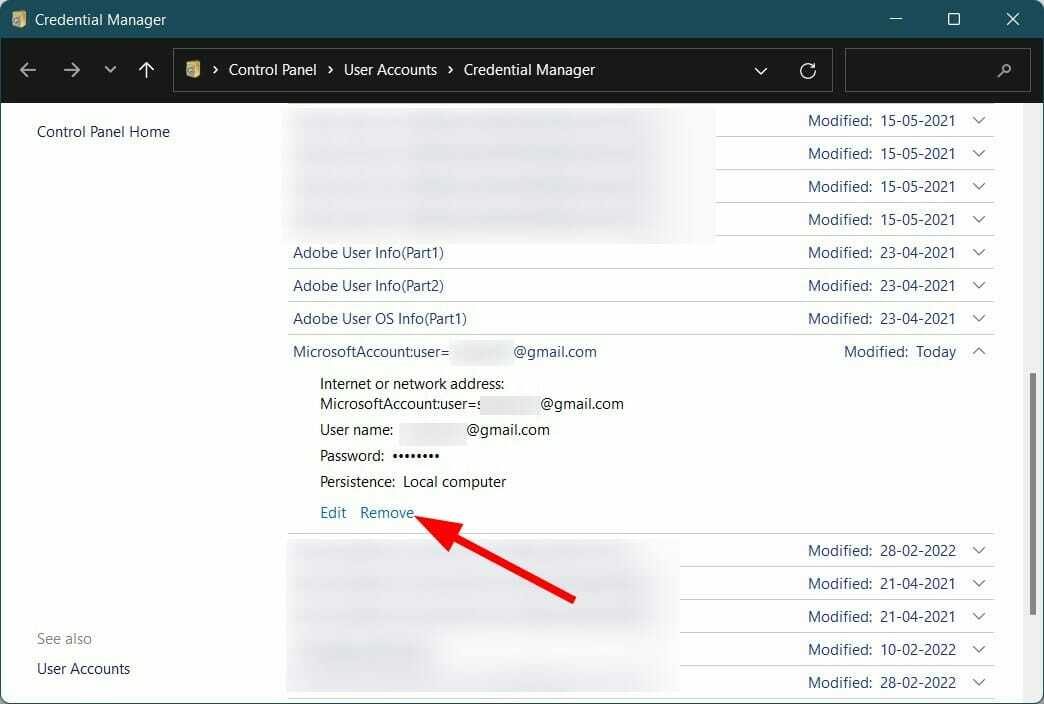
- Lukk Windows Credential Manager og åpne Outlook.
- Tast inn ditt Nytt passord og husk å sjekke Husk legitimasjonen min eske.
Microsoft Outlook-brukere har rapportert et problem ganske ofte for dem like etter et nylig passord endres, står de overfor tilkoblingsproblemer med Outlook-klienten installert på Windows 11/10/8 PC.
Spesielt kan dette skyldes at klienten ikke oppdaterer passordet du har angitt. I et slikt tilfelle må du fjerne det gamle passordet fra Windows Credential Manager.
Eksperttips: Noen PC-problemer er vanskelige å takle, spesielt når det kommer til ødelagte depoter eller manglende Windows-filer. Hvis du har problemer med å fikse en feil, kan systemet ditt være delvis ødelagt. Vi anbefaler å installere Restoro, et verktøy som skanner maskinen din og identifiserer hva feilen er.
Klikk her for å laste ned og begynne å reparere.
2. Opprett en ny profil
- Åpen Kontrollpanel.
- Å velge Post.
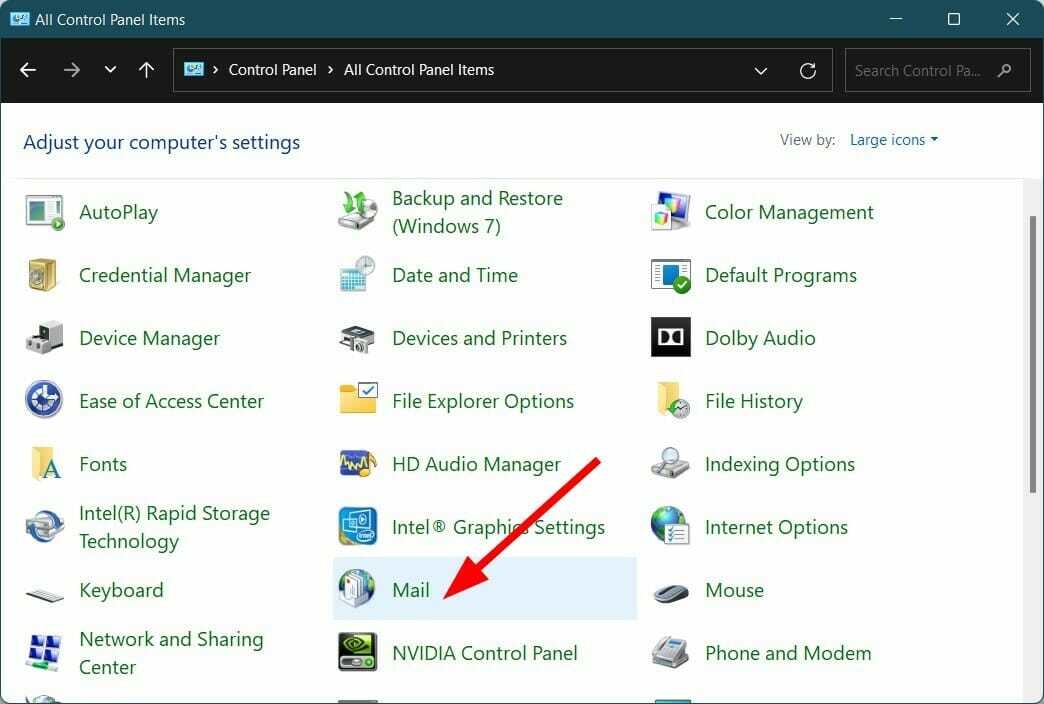
- Klikk på Legge til for å opprette en ny profil.
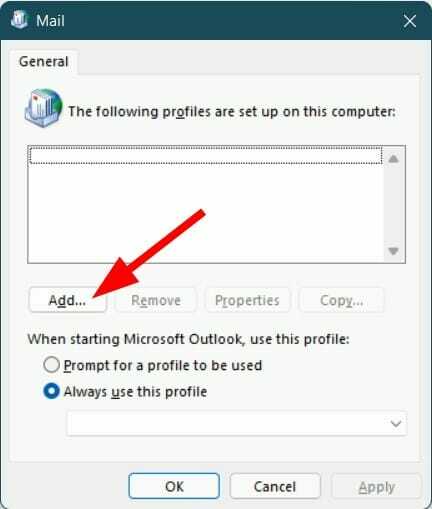
- Konfigurer e-postkontoen din.
-
Sjekk sirkelen ved siden av Bruk alltid denne profilen.
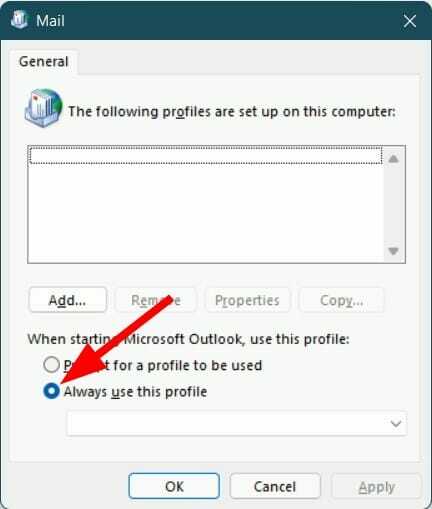
- trykk OK.
- Omstart Outlook og se om dette løser Outlook frakoblet etter passordendring eller ikke.
Hvordan kan jeg fikse Outlook frakoblet-feilen i Windows 11/10/7?
1. Start PC-en på nytt
- trykk Start menyknappen.
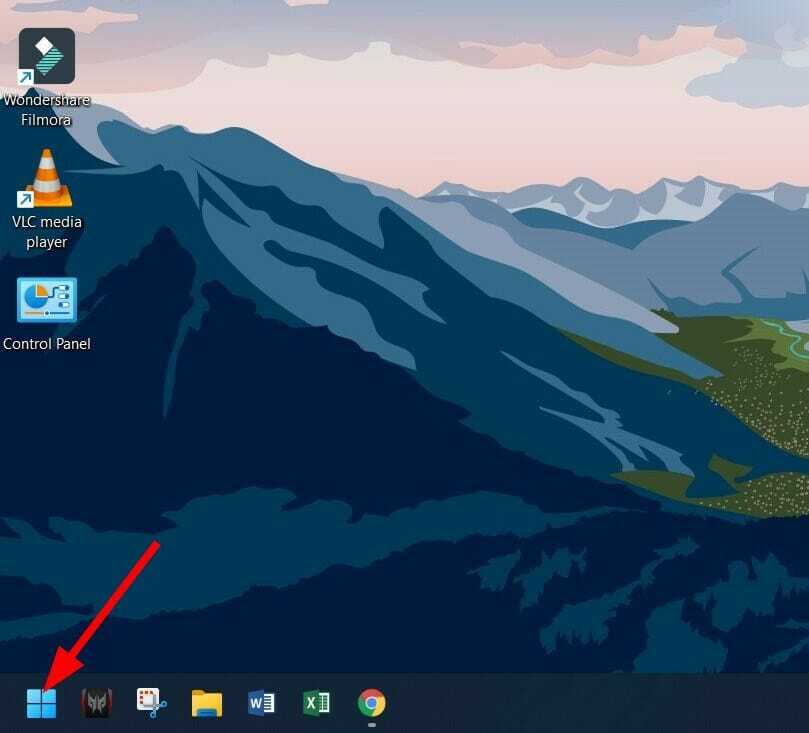
- Klikk på Makt knapp.

- Å velge Omstart.

En av de enkleste løsningene på mange av de vanlige problemene knyttet til programvare er å utføre en enkel omstart.
Omstart gir ikke bare systemet en pause, men laster også alle systemfiler og nødvendige filer fra bunnen av. Det er sjanser for at noen Outlook-filer ikke kunne lastes inn under forrige økt, på grunn av dette opplever du en frakoblingsfeil i Microsoft Outlook.
2. Sjekk og skriv inn kontolegitimasjonen din på nytt
- Åpne Outlook app på din PC.
- Klikk på Fil.

- Å velge Info.

- Da dessuten Innstillinger for konto og sosiale nettverk, klikk Kontoinnstillinger.

- Velg igjen Kontoinnstillinger.

- Velg kontoen du har koblet til.
- Fjerne kontoen og skriv inn kontolegitimasjonen din på nytt.
3. Sørg for at Outlook er online
- Åpne Outlook app.
- I Send motta fanen, trykk på Arbeid frakoblet knapp.

- Outlook vil prøve å koble til på nytt.
4. Fjern etterfølgende plass fra legacyExchangeDN
- trykk Vinne + R for å åpne Løpe dialogboks.
- Type ADSIEdit.msc, og trykk Tast inn.
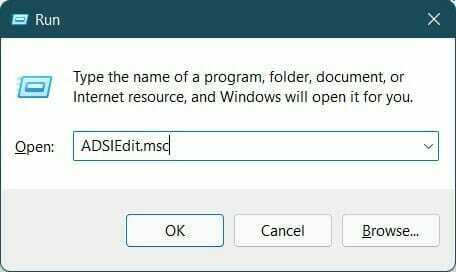
- Utvid Standard navn kontekst til CN=Brukere.
- Å velge brukerkontoen som Outlook viser feilen på.
- Høyreklikk og velg Eiendommer.
-
Lokaliserde legacyExchangeDN attributt, og velg deretter Redigere.
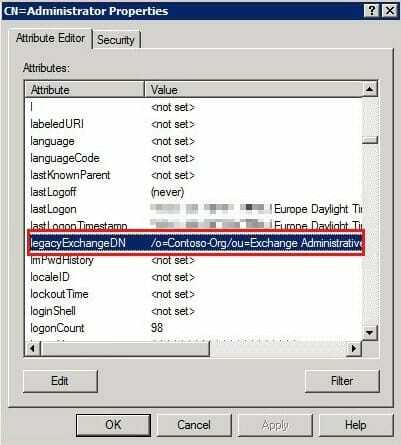
- Fjern ekstra plass på slutten av brukernavn.
- Klikk OK og Søke om.
- Exit ADSIEdit.msc.
- Omstart Outlook og se om dette fikser Outlook frakoblet-feilen eller ikke.
Etter at du har fjernet ekstra plass fra brukernavnet ditt, vil alle mottakere som tidligere har mottatt en melding fra brukernavnet ditt få en ikke-leveringsrapport (NDR) hvis de prøver å svare på e-posten med det gamle brukernavnet.
- Outlook fortsetter å spørre etter passord: 11 enkle løsninger
- Outlook fortsetter å spørre etter Gmail-passord [3 hurtigreparasjoner]
- Slik fikser du Outlook-feilkode 0x800ccc92: 5 testede løsninger
- 7 enkle metoder for å fikse Outlook IMAP 0x800cccdd-feilen
5. Kjør Outlook i sikker modus
- trykk Vinne + R for å åpne Løpe dialogboks.
- Type outlook.exe/safe og treffer Tast inn.
- Deaktiver alle installerte tillegg.
- Start programmet på nytt og se om dette løser problemet.
6. Opprett en ny Outlook-profil
- Åpne Microsoft Outlook applikasjon.
- Klikk Fil fanen og velg Kontoinnstillinger.
- Å velge Administrer profiler.
- Klikk på Vis profil.
- Velge Legge til.
- Skriv inn navnet på din nye Outlook-profil og trykk OK.
- Legg til e-postkontoen din i Outlook-profilen din.
7. Reparer Outlook-konto
- Åpne Outlook applikasjon.
- Klikk på Fil fanen.

- Å velge Info.

- I tillegg Innstillinger for konto og sosiale nettverk, klikk på Kontoinnstillinger.

- Å velge Kontoinnstillinger igjen fra rullegardinmenyen.

- Velg kontoen din og trykk på Reparere knapp.
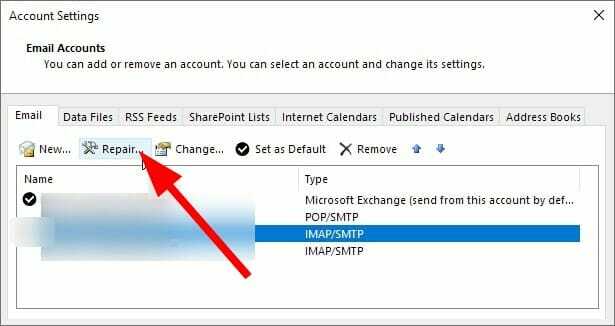
8. Konfigurer en proxy-server
- Åpne Outlook applikasjon.
- Klikk på Fil fanen.

- Å velge Info.

- I tillegg Innstillinger for konto og sosiale nettverk, klikk på Kontoinnstillinger.

- Å velge Kontoinnstillinger igjen fra rullegardinmenyen.

- Trykk på kontoen din og klikk på Endring.
- Klikk deretter på Flere innstillinger.
- Velge Forbindelse fanen.
- Velg alternativet til Koble til Microsoft Exchange ved hjelp av HTTP.
- Klikk på Exchange proxy-innstillinger.
- Tast inn URL for å koble til en proxy-server.
- Å velge Koble kun til med SSL.
- Velg også Koble kun til proxy-servere som har hovednavn i sertifikatet alternativ.
- Tast inn må: URL.
- Under Innstillinger for proxy-autentisering, velg autentiseringstype Grunnleggende autentisering eller NTLM-autentisering og trykk OK.
9. Deaktiver utvidelser
- Åpne Outlook applikasjon.
- Klikk på Fil fanen.

- Å velge Alternativer fra venstre side.
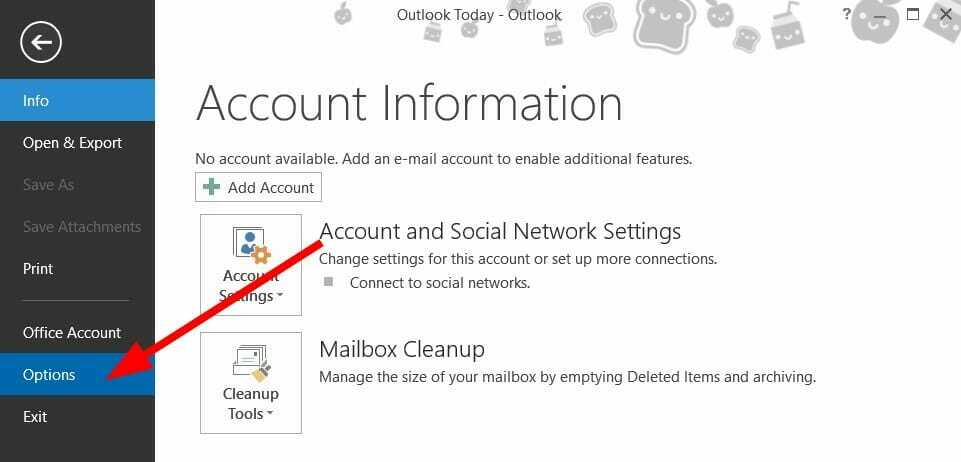
- Å velge Tillegg fra venstre rute.
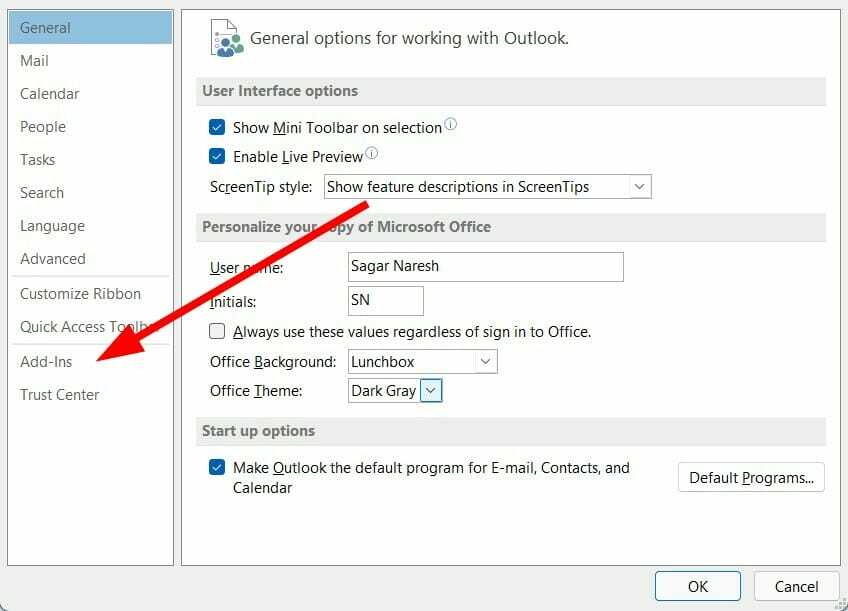
- Velg nederst Gå.
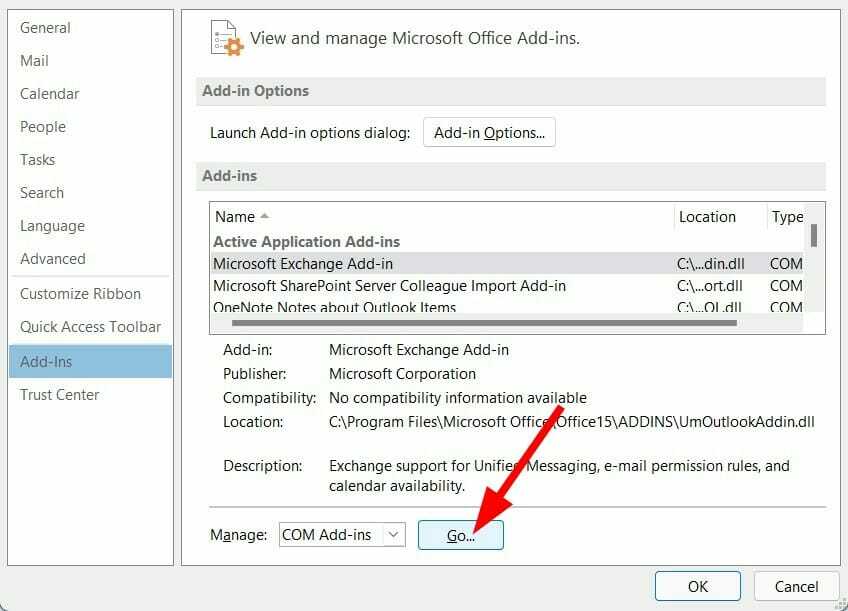
-
Fjern merket alle utvidelsene og trykk på OK knapp.
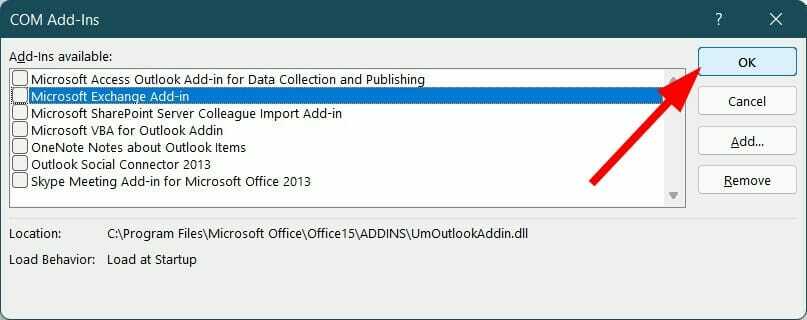
Det er sjanser for at utvidelsene du har installert eller aktivert for Outlook-appen for å forbedre produktiviteten og funksjonene, kan forstyrre tilkoblingen.
I et slikt tilfelle, ved å følge de ovennevnte trinnene, kan du deaktivere utvidelsene og deretter prøve å koble dem til.
10. Gjenoppbygg Outlook-datafilen
- Åpne Outlook applikasjon.
- Klikk på Fil fanen.

- Å velge Info.

- I tillegg Innstillinger for konto og sosiale nettverk, klikk på Kontoinnstillinger.

- Å velge Kontoinnstillinger igjen fra rullegardinmenyen.

- Velg Datafiler fanen.
- Velg e-postkontoen som forårsaker problemet, og trykk deretter på Åpne fil plassering.
- Gi nytt navn filen eller bevege seg den til et annet sted.
- Start Outlook igjen og se om dette fikser Outlook frakoblet-feilen.
Outlook-applikasjonen lagrer alle dataene i en bestemt mappe. Hvis du opplever tilkoblingsproblemer, kan du prøve å gjenoppbygge Outlook-datafilen.
I dette trinnet vil vi slette den gamle Outlook-datafilen og gjenoppbygge Outlook-datafilen. Dette vil bidra til å gjenoppbygge de manglende eller tapte datafilene fra bunnen av.
11. Installer Outlook på nytt
- trykk Start menyen og søk etter Kontrollpanel.

- Å velge Programmer og funksjoner.

- Fra applikasjonsbehandleren velger du Microsoft Office og treffer Endring knapp.

- Å velge Reparere og treffer Fortsette.
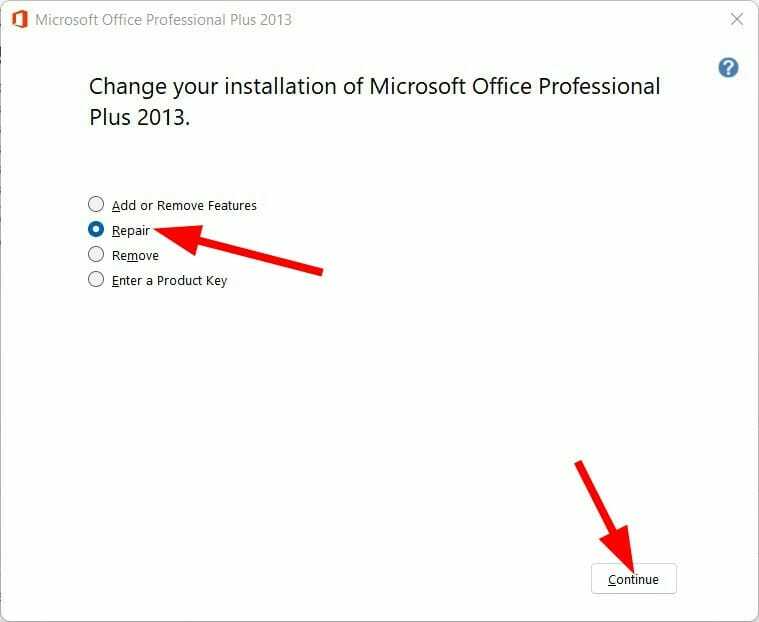
- Reparasjonen vil starte.
Hvis ingen av de ovennevnte løsningene gjorde jobben for deg, må du som en siste utvei reparere Microsoft Office-appen på PC-en din.
Reparasjon av Microsoft Office vil fikse programmet og installere filer som kan ha blitt borte. Den siste metoden er også nyttig hvis du står overfor Outlook-show frakoblet i Office 365-feil.
Microsoft Outlook er et ganske kraftig arbeidsadministrasjonsverktøy, da det gir deg flere alternativer, hvorav ett er muligheten til last ned alle Outlook-e-postene dine til Excel.
Hvis du bruker Outlook i stor utstrekning for alle dine arbeidsrelaterte behov, er det svært viktig å vite det hvordan gjenopprette slettede eller arkiverte Outlook-meldinger i tilfelle de støter på problemer med dette elementet, da brukere rapporterte å se dette problemet ganske ofte.
Når du kommer tilbake til funksjonene, kan du også legge til flere kontoer i Outlook og administrere dem sømløst.
Denne frakoblede Outlook-feilen eller tilkoblingsproblemet er ikke den eneste feilen som brukere kommer over nå og da mens de bruker denne appen.
På den annen side, hvis du ikke klarer å åpne appen og du er det får en feilmelding som sier at settet med mapper ikke kan åpnes, det er godt å ha en idé om hvordan man skal håndtere det.
Gi oss beskjed i kommentarfeltet nedenfor, hvilke av de ovennevnte metodene som hjalp deg med å fikse problemet med frakoblet Outlook på Windows 10, Windows 10 og Windows 7 PC.
 Har du fortsatt problemer?Løs dem med dette verktøyet:
Har du fortsatt problemer?Løs dem med dette verktøyet:
- Last ned dette PC-reparasjonsverktøyet vurdert Great på TrustPilot.com (nedlastingen starter på denne siden).
- Klikk Start søk for å finne Windows-problemer som kan forårsake PC-problemer.
- Klikk Reparer alle for å fikse problemer med patentert teknologi (Eksklusiv rabatt for våre lesere).
Restoro er lastet ned av 0 lesere denne måneden.


